Microsoft 365で業務効率アップ!【第120回】
インクエディターで書類を快適編集
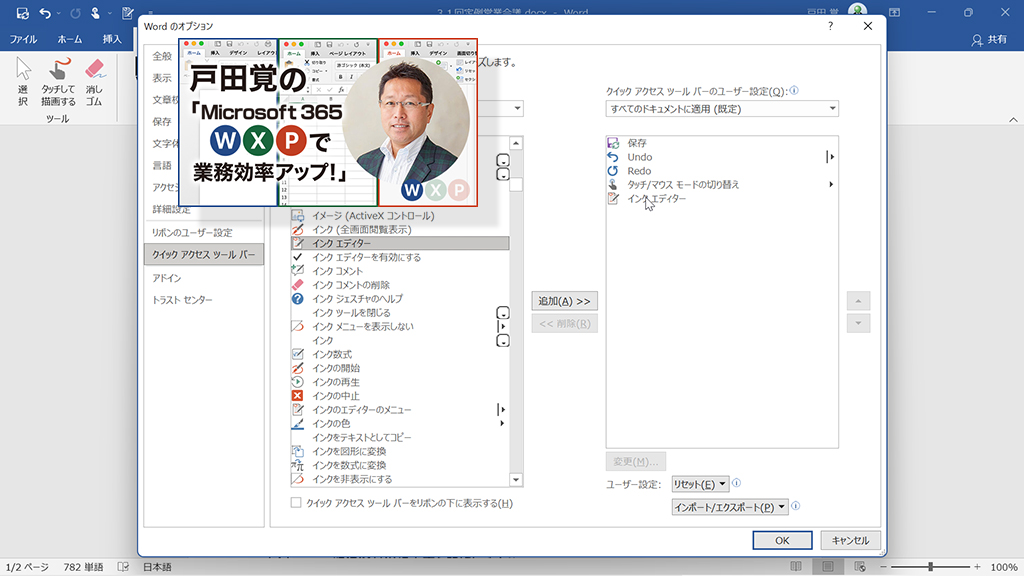
最近は、ペンが使えるパソコンが徐々に増えてきた。Surface Proシリーズをはじめ、各メーカーの2in1モデルは、ペンに対応しているケースが少なくない。ペンが使えると手書きで文字や図を書ける。WordやExcelにちょっと図を入れるのにもペンがなかなか重宝する。さらに、Wordでは「インクエディター」という機能が利用可能だ。インクエディターを使うと書類を楽に編集できるので、ペン対応のパソコンを使っている方は、ぜひ試してほしい。
文/戸田 覚
インクエディターを使えるようにする
インクエディターは、標準ではメニューに表示されていない可能性があるので、まずは使えるようにしていこう。なお、ペンに対応しないパソコンでは使う意味があまりないのはご了承いただきたい。
メニューに追加するには、メニューバーの左上にある「クイックアクセスツールバー」の右のボタンを押してメニューを開き、「その他のコマンド」をクリックする。
すると、「Wordのオプション」が開くので、「コマンドの選択」で「すべてのコマンド」を選び、「インクエディター」を選択して、「追加」ボタンを押す。これで、クイックアクセスツールバーにインクエディターのアイコンが表示され、クリックすると使えるようになる。
こんな編集に便利だ
インクエディターで利用できる編集機能は限られている。基本的には文字を消す、選択する、ラインマーカーで線を引くという3つだ。
これだけだと、書類作成には向かないと思うかもしれない。だが、用途をうまく見極めるとかなり重宝するだろう。僕がよく使うのはメモだ。自分の考えや、収集した情報をどんどん書いておき、不要なものを消す、重要なものをラインマーカーで目立たせる――といった作業に利用している。
この作業ならテキストをキーボードで入力し、編集はペンを使う。マウスを利用する必要もなく、また、メニューからコマンドを実行する必要もないので便利だ。
もちろん、書類の編集に利用してもいいだろう。出来上がった書類をちょっと修正するような用途にはなかなか役立つはずだ。
ペンによる編集は、直感的に作業できるのが最大のポイント。慣れると重宝するはずだ。なお、今回は編集の様子がわかるように動画でお届けする。
文字を消す
文字を消す場合は、取り消し線を書くようにすればOK。
文字を選択する
文字列を囲むように選択すると、範囲指定した状態になる。選択後にメニューから太字などを選ぶといいだろう。
ラインマーカーを引く
ペンでラインマーカーを選んだ状態で文字列をなぞると、きれいにラインマーカーが引ける。

筆者プロフィール:戸田 覚
1963年生まれ。IT・ビジネス書作家として30年以上のキャリアを持ち、「あのヒット商品のナマ企画書が見たい」(ダイヤモンド社)など著作は150冊を超え、IT系、ビジネス系を中心に月間40本以上の連載を抱えている。テレビ・ラジオ出演、講演なども多数行っている。






